 MonitorAktywności
MonitorAktywności
| Deskbar: | ||
| Ścieżka: | /boot/system/apps/ActivityMonitor | |
| Ustawienia: | ~/config/settings/ActivityMonitor settings |
Możesz śledzić użycie zasobów systemowych uruchamiając MonitorAktywności i aktywując interesujące Cię elementy.
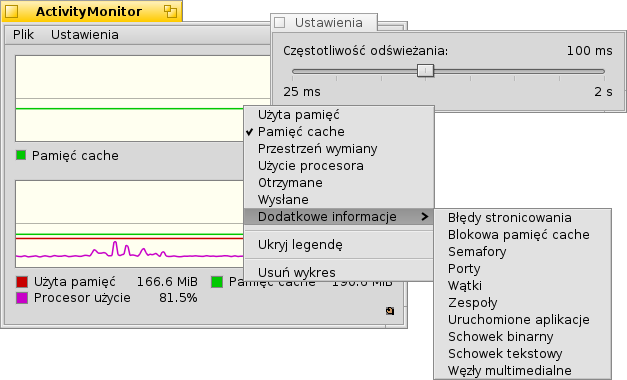
Klikając prawym przyciskiem myszy na wykresie możesz włączyć śledzenie różnych zasobów:
Użyta/Skeszowana pamięć, Pamięć wymiany, Użycie procesora, Otrzymane/Wysłane przez sieć, Błędy stronicowania, Semafory, Porty, Wątki, Zespoły, Uruchomione aplikacji, Rozmiar schowka binarnego/tekstowego, Media-węzły.
Poniżej wykresu znajduje się legenda, którą można ukryć za pomocą menu kontekstowego. Możesz zmieniać kolory linii i tła wykresów za pomocą metody przeciągnij i upuść z dowolnej palety kolorów, np. w Icon-O-Matic.
Możesz dodać więcej wykresów z menu jeśli na którymś z nich zrobi się zbyt ciasno.
The menu opens a panel to set the , that is basically how fast the graph is scrolling by. You can also use the mouse wheel on the graph to temporarily change the speed.
Każdy wykres ma swój uchwyt replikanta dzięki czemu może być przeniesiony np. na pulpit.